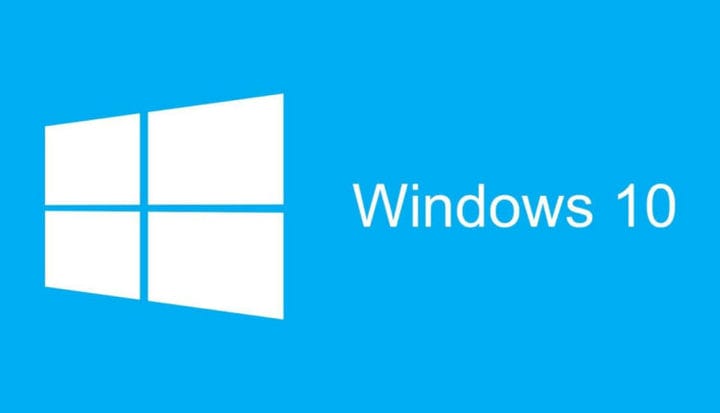Як увімкнути кольорові рядки заголовків у Windows 10 завдяки цьому простому трюку
Windows 10 build 10162 поставляється з різними вдосконаленнями та виправленнями помилок під капотом майже без будь-яких візуальних удосконалень. Багатьом інсайдерам Windows неприємно, що корпорація Майкрософт ще не видалила сірі кольорові рядки заголовків і дозволила зробити її кольоровою на основі кольору акценту. На щастя, є твік (як виявив WinAero ), який дозволяє змінити колір рядків заголовків програми.
“Перш ніж ми почнемо, дозвольте мені пояснити, чому в Windows 10. рядки заголовків вікон білі, всередині файлу uDWM.dll є перевірка, яка порівнює назву файлу теми з aero.msstyles. Якщо він відповідає aero.msstyles, він ігнорує колір і встановлює його білим. Ось просте рішення – просто перейменуйте файл msstyles на щось інше, що не містить рядка «aero.msstyles», – пояснює WinAero у дописі в блозі.
Отже, як ми можемо легко отримати кольорові рядки заголовків у Windows 10? Виконайте такі прості кроки:
Крок 1: Перейдіть до C: WindowsResourcesThemes
Крок 2: Скопіюйте папку “aero” та вставте її в той самий каталог тем. Підтвердьте запит на контроль доступу користувачів (UAC) і пропустіть усі файли MSS, коли з’явиться відповідний запит. Він повинен виглядати так:
Крок 3: Перейменуйте папку «aero – Copy» у «windows» і підтвердіть запит UAC, якщо буде запропоновано. Це повинно виглядати так:
Крок 4: Перейдіть у папку “windows”, яку ви щойно створили, і перейменуйте aero.msstyles у windows.msstyles. Підтвердьте запит UAC. Тепер це повинно виглядати так:
Крок 5: Перейдіть до папки En-US та перейменуйте файл aero.msstyles.mui у windows.msstyles.mui. Це повинно виглядати так:
Крок 6: Двічі натисніть кнопку “Назад” і поверніться до каталогу “Теми”. Скопіюйте файл aero та розмістіть його на робочому столі. Перейменуйте його у вікна та відкрийте за допомогою блокнота.
Крок 7: У розділі [VisualStyles] знайдіть: Path =% ResourceDir% ThemesAeroAero.msstyles
Крок 8: Замініть його на: Path =% ResourceDir% Themeswindowswindows.msstyles
Крок 9: Збережіть його, а потім двічі клацніть файл, щоб увімкнути кольорові рядки заголовків! Перейдіть до програми Налаштування> Персоналізація> Кольори та налаштуйте кольори акценту на свій смак.
Як ви побачите, це дозволить кнопкам закриття, мінімізації та розгортання в старому стилі. Кольорові рядки заголовків також трохи помиляються, оскільки деякі області вікна програми не матимуть відповідного кольору. Спробуйте і перевірте, чи сподобалось вам. Сподіваємось, Microsoft слухає та додає цю опцію до того, як Windows 10 досягне RTM лише за кілька тижнів.